添加或删除程序,小编教你win7添加或删除程序的方法
- 分类:Win7 教程 回答于: 2018年09月21日 00:00:44
小伙伴你们知道win7系统的添加删除程序要怎么打开吗?相信现在还是有着部分的朋友都是不知道该如何将win7添加删除程序打开了的吧!要是不知道的胡奥要是不要紧的呢,赶紧来看看小编分享给你们的win7系统添加删除程序的打开步骤吧!
我们安装完win7系统之后,一般会在电脑里面下载安装多个软件,可是有时候不想要某个软件程序的时候就需要卸载,那么一般要通过添加删除程序功能来卸载,可还是有很多win7的用户是不知道添加删除在哪,这样就不知道要怎么卸载软件,今天小编就给你们普及一下这方面的知识。
1、过去使用 WinXP 的时候,想要卸载电脑里安装过的程序,需要去「控制面板」,打开「添加或删除程序」,即可卸载或修复安装的程序。

win7添加或删除程序图-1
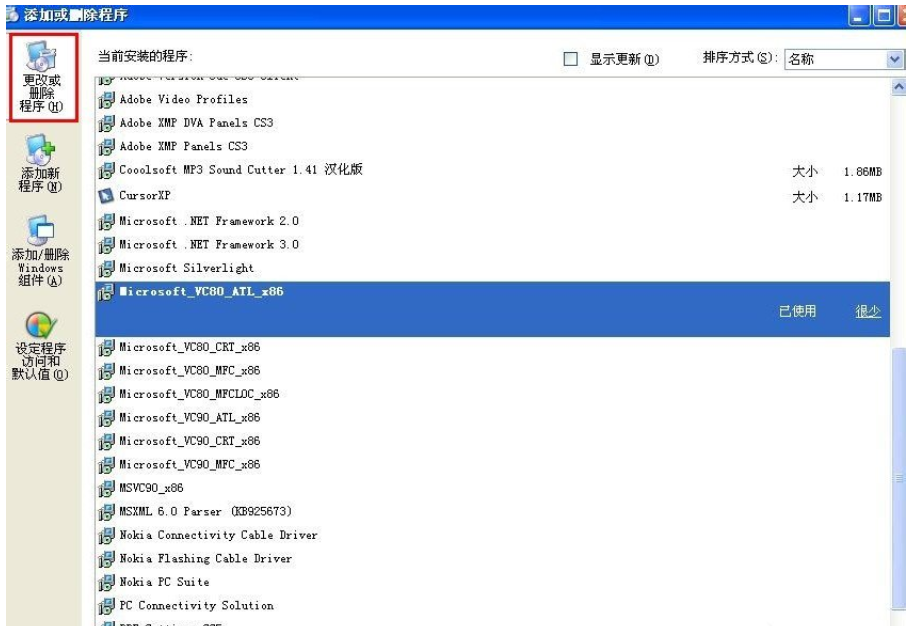
添加图-2
2、升级 Win7 以后,「控制面板」里的「添加或删除程序」去哪了呢?原来在Win7里,它的名字改成了「程序和功能」,点击该按钮,可以实现同样的功能。
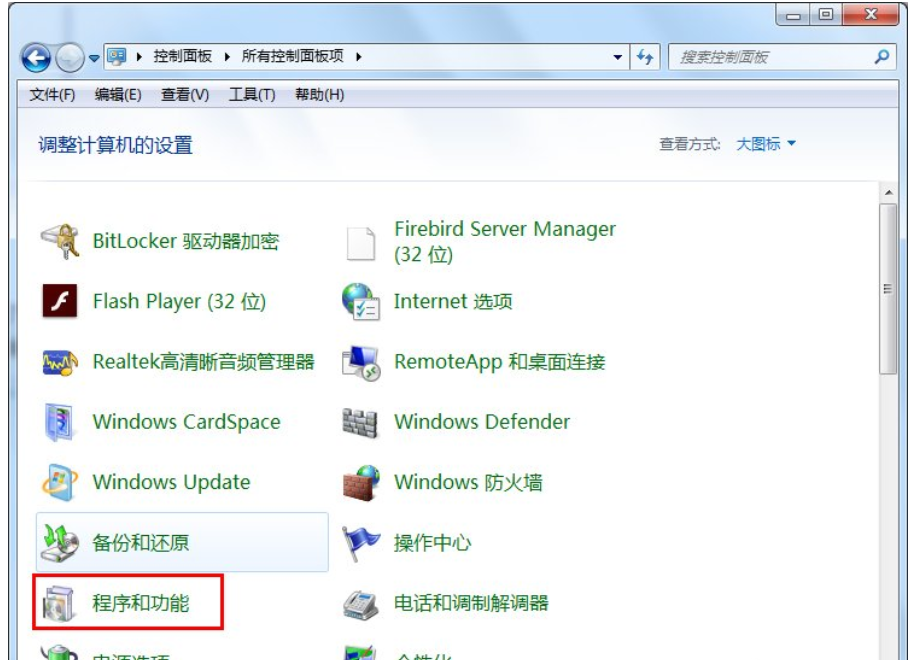
win7添加或删除程序图-3
3、还有一种打开方式,就是打开「计算机」,在上方找到「卸载或更改程序」,也能打开相同的窗口,可以卸载或修复安装的程序。
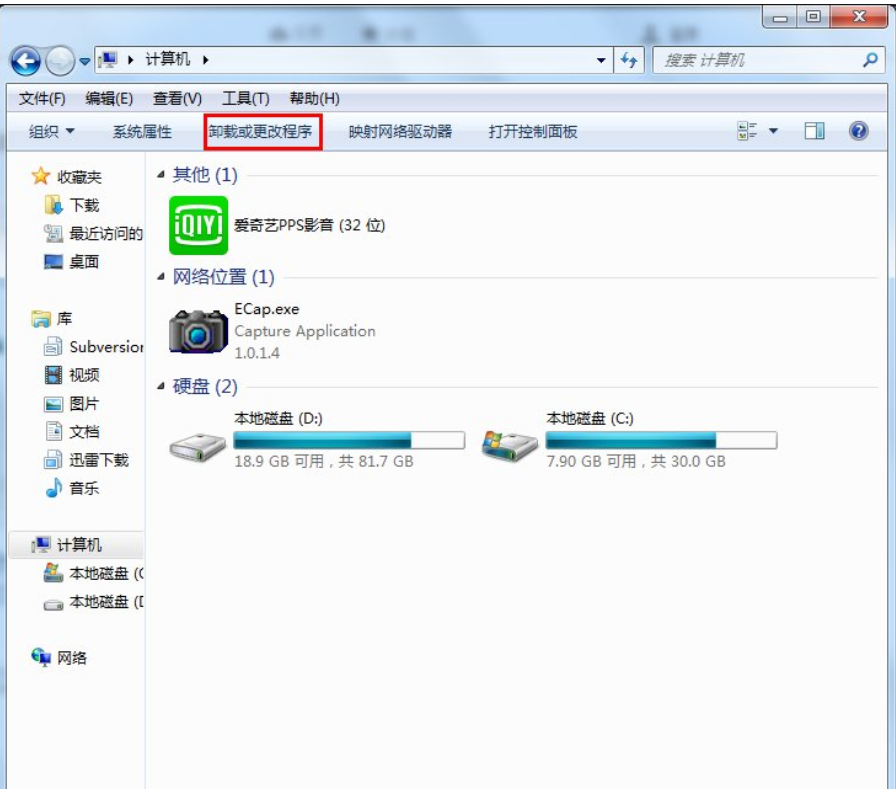
win7图-4
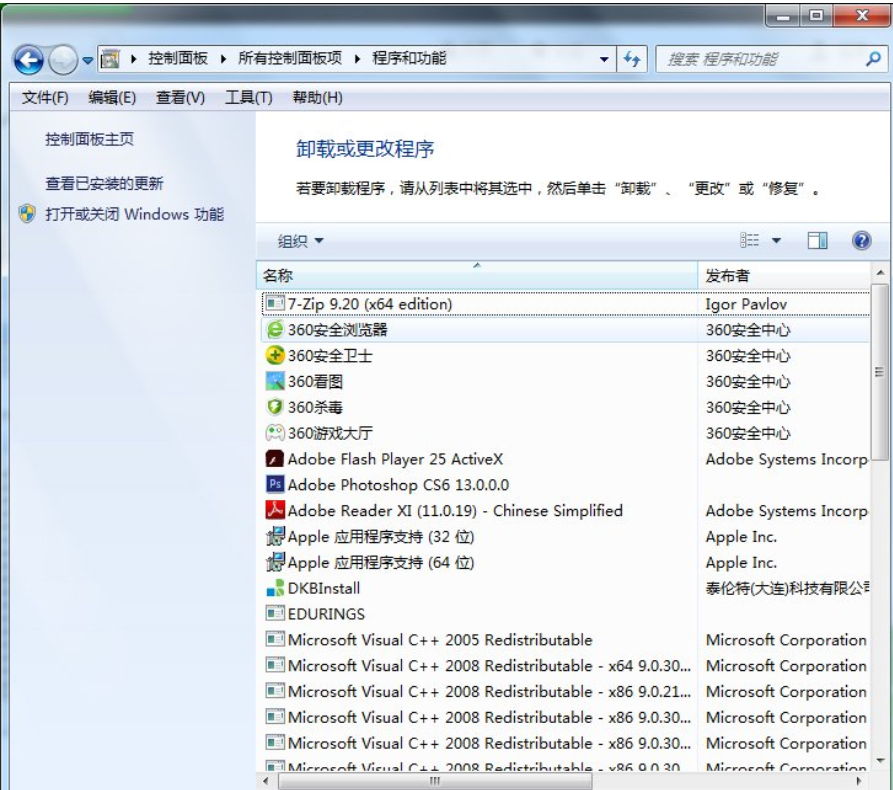
删除图-5
 有用
26
有用
26


 小白系统
小白系统


 1000
1000 1000
1000 1000
1000 1000
1000 1000
1000 1000
1000 1000
1000 1000
1000 1000
1000 1000
1000猜您喜欢
- bios设置U盘启动并安装win7系统详细教..2021/06/10
- lenovo重装系统win7图解教程2017/09/30
- 2017最简单win10还原win7图文教程..2017/08/04
- 新电脑怎样重装系统win7的教程..2022/05/02
- 小马激活win7旗舰版,小编教你小马怎么..2018/06/02
- 小编教你系统之家win7一键重装系统..2017/09/08
相关推荐
- win7电脑怎么查看电脑配置2022/08/28
- 笔记本重装系统教程win7重装步骤..2022/06/24
- 关闭自动播放,小编教你PPT如何关闭自..2018/07/19
- win7设置自动关机的方法2022/07/01
- 电脑如何u盘重装系统win72022/06/10
- win7系统重装后耳机没有声音怎么解决..2022/06/18

















